'이 동영상을 재생하려면 코덱이 필요합니다.' 문제 - HEVC 코덱 다운로드
'이 동영상을 재생하려면 코덱이 필요합니다.' 문제가 발생하면 많은 분들이 “HEVC 코덱이 없다고?” 하고 첫 번째로 떠올리는 방법은 ‘마이크로소프트 스토어를 열어서 HEVC 코덱 다운로드 해 보자’가 아닐까 싶습니다. 스토어에 들어가서 “HEVC Video Extensions”나 “HEVC 코덱”을 검색해보면 유료 버전(약 천 원대 내외)이 먼저 뜨는데요, 간혹 무료로 배포되는 “장치 제조업체용” 버전을 설치할 수도 있습니다. 이렇게 스토어에서 검색과 다운로드만으로 문제를 해결하는 경우가 많지만, 윈도우 7 사용자나 스토어가 잘 동작하지 않는 환경, 혹은 아예 다른 운영체제를 쓰는 분들은 다른 대안도 찾아봐야 하지요.

또 하나의 방법은 별도로 배포되는 코덱(대개 .appx나 .bat 파일 형태)을 다운로드 받아서 설치하는 것입니다. 윈도우 포럼 등의 커뮤니티에 올라와 있는 자료를 이용하는 방법이 대표적이고, “HEVC Video Extensions”를 비롯하여 여러 버전의 코덱을 직접 수동으로 깔아 해결할 수 있습니다. 방법은 간단합니다. 압축 파일을 해제한 뒤, bat 파일을 관리자 권한으로 실행하거나 PowerShell로 appx를 깔면 끝납니다. 이때 “운영체제 보안이 막아서는 일”만 없다면 별다른 문제 없이 설치가 될 것입니다.

그리고 또 하나 잊지 말아야 할 선택지가 있는데요. 아예 HEVC 코덱이 없어도 알아서 영상을 재생해주는 플레이어를 이용하는 것입니다. 대표적으로 VLC 플레이어나 미디어 플레이어 클래식, 팟플레이어(일명 다음팟플레이어) 등은 이미 내부에 여러 코덱을 내장하고 있어서, 동영상을 재생할 때 사용자가 추가로 코덱을 깔 필요가 없습니다. 이 방법은 윈도우뿐만 아니라 맥이나 리눅스 같은 다양한 운영체제에서 동일하게 적용될 수 있어 매우 간편하죠.
아래에서는 이처럼 여러 가지 해법을 하나씩 좀 더 구체적으로 살펴보겠습니다.
HEVC 코덱 다운로드, 설치 방법
본격적으로 “어떻게 코덱을 무료 혹은 유료로 설치할 것인가?”를 다루는 파트입니다. 윈도우 10 혹은 11을 쓰는 분들은 대개 마이크로소프트 스토어를 통해 간단히 HEVC 코덱 다운로드 가능하지만, 구버전 윈도우(7~8.1) 또는 다른 운영체제라면 방법이 조금 달라질 수 있습니다.
마이크로소프트 스토어 이용

- 스토어 실행: 윈도우 작업 표시줄에서 Microsoft Store 앱을 찾은 뒤 클릭합니다.
- 검색: 스토어 상단 검색창에 ‘HEVC 코덱’ 혹은 ‘HEVC Video Extensions’라고 입력합니다.
- 무료 또는 유료 버전 확인:
- 유료 버전: 약 1,200원 정도로 구입 가능
- 무료 버전: ‘장치 제조업체용’ 등 특정 이름으로 무료 다운로드 가능
- 평점 및 리뷰 확인 후 설치: 앱 상세 페이지를 보고 사용자 리뷰, 평점을 참고해 설치해 봅니다.
일부 사용자들에게는 유료 버전만 나타나기도 합니다. 이럴 경우에는 “장치 제조업체용” 버전이 잘 검색되지 않는 이슈가 있기도 한데, 이렇게 되면 아래에 소개하는 수동 설치 방법이나 다른 플레이어 사용 등을 고려할 수 있습니다.
별도 경로 무료 HEVC 코덱 다운로드
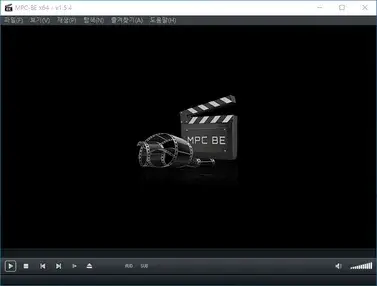
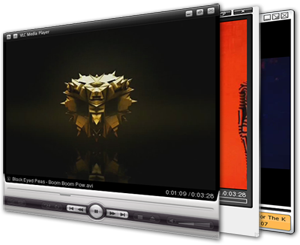
스토어가 번거롭거나, 윈도우 7/8.1 사용자라면 “HEVC Video Extensions”를 직접 구해서 설치하는 방법도 있습니다.
- 커뮤니티(윈도우 포럼 등) 자료 활용: 배치(.bat) 파일이나 .appx 형태로 배포되는 코덱이 있으며, 이를 다운로드한 뒤 압축을 푼 후 실행하면 자동 설치됩니다.
- PowerShell 설치: .appx 파일을 더블 클릭해 설치가 안 될 경우, PowerShell을 이용해
Add-AppxPackage명령어로 수동 설치가 가능합니다.
이 방법은 어느 정도 컴퓨터 지식이 있는 분들에게 추천합니다. 잘못된 파일을 받아서 실행할 경우 안전에 문제가 생길 수 있으니, 반드시 신뢰할 수 있는 사이트나 커뮤니티 자료를 통해 확인한 뒤 설치하셔야 합니다.
다른 운영체제(맥, 리눅스)에서 HEVC 재생
맥이나 리눅스는 윈도우처럼 Microsoft Store를 사용할 수 없기 때문에, OS에 따라 기본 내장 코덱 여부와 플레이어 지원 여부가 다릅니다.
- 맥(Mac): 최신 macOS에서는 HEVC(H.265) 인코딩, 디코딩이 어느 정도 기본 지원됩니다. 다만, 일부 구버전 OS에서는 문제가 있을 수 있으므로, VLC 플레이어와 같은 범용 재생기를 사용하면 안정적입니다.
- 리눅스: 우분투, 페도라 등 배포판마다 차이가 있지만, VLC나 MPV 플레이어 설치를 통해서 H.265 영상을 무리 없이 재생할 수 있습니다.
결국 맥과 리눅스 모두, “별도 코덱 설치 없이 플레이어를 설치하면 해결 가능”하다는 점이 공통적입니다.
HEVC 코덱 없이도 재생 가능한 플레이어
“코덱을 깔고 싶지 않다”거나 “나는 장치가 여러 대인데, 일일이 코덱 설치하는 게 귀찮다!” 하시는 분들은 범용 미디어 플레이어 하나만 깔아두시면 편합니다. 이들 플레이어는 내부 코덱이 탑재되어 있어서, HEVC를 비롯한 여러 포맷을 바로 재생할 수 있습니다.
VLC 플레이어
- 특징: 완전 무료의 오픈소스 프로그램이며, 윈도우·맥·리눅스·모바일 등 다양한 플랫폼에서 동작합니다.
- 장점: 설치 후 별도의 코덱 설치가 필요 없음, UI가 단순하면서도 기능이 풍부함, 유튜브 영상 열기·스트리밍 등 지원.
- 추천 이유: 하드웨어 사양이 조금 낮아도 무난히 잘 돌아가고, 동영상 변환 기능도 내장되어 있습니다. 초보자에게도 간편합니다.
팟플레이어
- 특징: 국내에서 오랫동안 인기 높은 동영상 플레이어. 다음팟(카카오) 기반으로 잘 알려져 있습니다.
- 장점: 자막 지원, 방송 스트리밍, 다양한 영상 포맷 지원 등 기능이 풍부합니다.
- 주의할 점: 2019년 이후 광고가 삽입되므로, 광고가 거슬린다면 다른 플레이어를 고려하거나 차단 옵션 등을 설정해야 합니다.
미디어 플레이어 클래식 (MPC-BE)
- 특징: 옛날 윈도우 미디어 플레이어 클래식과 유사한 인터페이스를 가진 경량 플레이어.
- 장점: 가벼운 실행 파일, 다소 낮은 사양에서도 안정적인 동작, H.265 파일 자체 재생 가능.
- 사용 계층: 컴퓨터 사양이 낮아서 무거운 프로그램이 부담스러운 분들 혹은 깔끔한 UI를 선호하는 분들에게 추천.
이 밖에도 “5K 플레이어” 같은 전문 프로그램들도 있습니다. 4K, 5K 영상 재생은 물론 360도 영상, 온라인 동영상 다운로드, 에어플레이(AirPlay)나 DLNA 스트리밍 등 부가기능을 제공하기도 합니다. 취향과 사용 목적에 따라 골라 쓰시면 됩니다.
HEVC 코덱이란?
HEVC(High Efficiency Video Coding)는 고효율 비디오 코딩 방식을 뜻하며, H.264(AVC)의 뒤를 잇는 차세대 표준 코덱으로 주목받아 왔습니다. 고화질(예: 4K, 8K) 영상을 이전보다 훨씬 더 높은 압축률로 담을 수 있어, 방송사나 OTT 서비스를 비롯한 다양한 곳에서 이미 활발히 사용 중이죠. H.264 대비 대략 50% 정도 더 뛰어난 압축 효율을 제공한다는 장점이 있어, 동일한 화질을 구현하면서 파일 용량을 크게 줄일 수 있습니다.
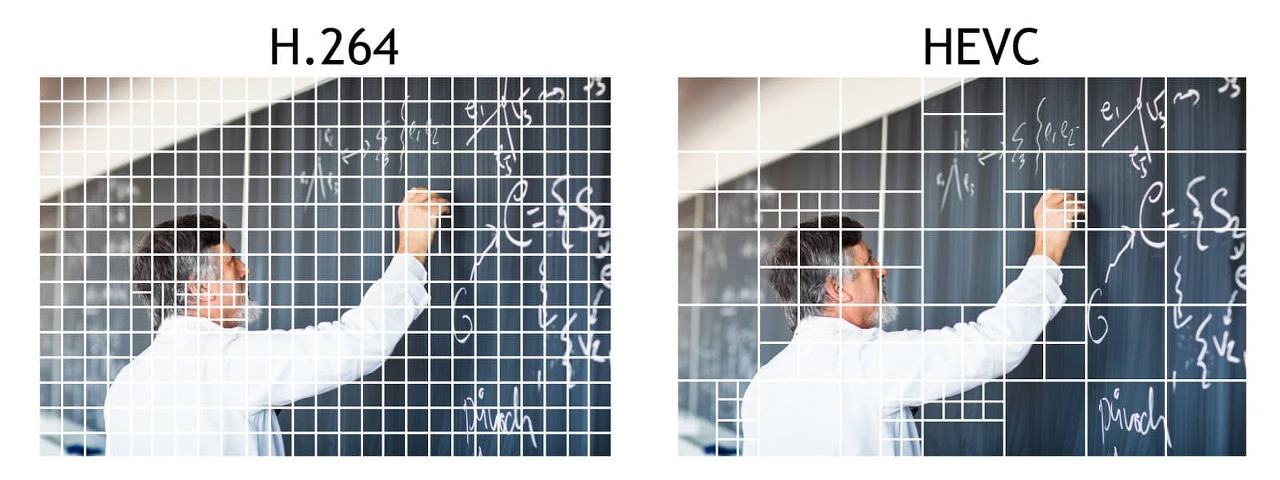
HEVC codec의 장점
- 고압축률: 4K 이상의 대용량 영상을 더 적은 용량으로 보관 가능
- 선명한 화질: 비슷한 용량이라면 H.264보다 선명한 화질을 구현
- 범용성: 최근 스마트폰(특히 iOS)이나 UHD 방송에서도 활용
하지만 HEVC 코덱을 지원하지 않는 환경에서는 영상 재생이 안 되거나 깨질 수 있어, 코덱을 설치하거나 해당 포맷을 지원하는 플레이어를 사용해야만 정상적인 재생이 가능합니다.
결론
정리해보면, HEVC 코덱 다운로드 문제를 해결하는 방법은 크게 세 가지 정도로 정리할 수 있습니다.
- 마이크로소프트 스토어를 통해 HEVC Video Extensions 설치
- 유료 버전(약 1,200원) 혹은 특정 장치 제조업체용 무료 버전을 이용
- 윈도우 10, 11 사용자들에게 가장 간단한 방법
- 커뮤니티 자료를 통한 수동 설치
- 윈도우 포럼 등에서 배포하는 .appx 파일이나 bat 파일을 관리자 권한으로 실행
- 윈도우 7, 8.1처럼 스토어가 불편하거나 동작이 제한적인 환경에서 유용
- HEVC 코덱 설치 없이 내장 코덱 플레이어 사용
- VLC, 팟플레이어, 미디어 플레이어 클래식, 5K 플레이어 등
- 맥, 리눅스 같은 윈도우 이외의 환경에서도 곧바로 적용 가능
어떤 방법을 선택할지는 본인의 운영체제, 필요로 하는 기능, 개인의 취향 등에 달려 있습니다. 만약 “영상만 재생되면 된다”면 VLC 플레이어같이 다목적 플레이어 한 가지 설치로 간단히 해결이 가능합니다. 반대로 시스템이나 편집 프로그램 전반에서 H.265 코덱을 활용해야 하는 분들은 아예 코덱 자체를 설치하는 것이 좋겠죠.
더군다나 요즘 영상 편집을 하거나 고화질 콘텐츠를 자주 다룬다면 HEVC는 사실상 필수에 가깝습니다. 4K, 8K 같은 초고화질 시대가 본격화되면서 오래된 코덱보다 HEVC, 그리고 그 뒤를 이을 신기술에 대한 수요가 더 커지고 있기 때문입니다.
결국, 자신에게 맞는 ‘정답’을 찾는 것이 핵심입니다. 마이크로소프트 스토어에서 간단하게 해결하거나, 커뮤니티 무료 버전 다운로드로 똑같이 해결하거나, 플레이어 하나만으로 깔끔히 해결하거나… 무엇이든 문제 없이 고화질 영상을 즐길 수 있다면 그게 최고의 해법이겠죠. 이 포스팅이 여러분의 상황에 맞는 ‘정답’을 찾는 데 조금이나마 도움이 되길 바랍니다.
'컴퓨터 인터넷 모바일 it' 카테고리의 다른 글
| 인스타그램 사진 다운로드 파이썬 스크립트 (0) | 2025.04.19 |
|---|---|
| 컴퓨터 암호 제거, 윈도우10 로그인 암호 없애기 (0) | 2025.04.06 |
| 티스토리에서 워드프레스로 이전하는 방법 (0) | 2025.03.26 |
| 엑셀 0xc0000142 오류 해결 방법 (0) | 2025.03.20 |
| 소득금액증명원 인터넷 발급 간편하게 (0) | 2025.03.16 |



